MFC-8510DN
Vanlige spørsmål og feilsøking |
Konfigurer og bruk funksjonen Skann til e-postserver.
-
Du kan skanne et dokument direkte til standard e-postprogram og sende de skannede dataene som et vedlegg ved hjelp av ControlCenter eller Skann-knappen på Brother-maskinen.
Denne funksjonen kalles Skann til e-postvedlegg og er forskjellig fra funksjonen Skann til e-postserver. Denne FAQ-delen refererer til. Klikk her for å se om du vil vite hvordan du bruker funksjonen Skann til e-postvedlegg.
-
(For modeller uten automatisk 2-sidig skanning (tosidig skanning)
Skann til e-postserver er tilgjengelige som en nedlasting.
For å bruke denne funksjonen, klikk her for å laste ned den nødvendige fastvaren for modellen fra siden Nedlastinger på Brother Solutions Center.
Hvis du vil bruke alternativet Skann til e-postserver, må Brother-maskinen være koblet til et nettverk og ha tilgang til en POP3- og SMTP-server. Hvis du ikke har denne informasjonen, kan du kontakte Internett-leverandøren eller nettverksadministratoren for å få informasjonen.
I: Konfigurere Skann til e-post (E-postserver)
-
Skriv ut nettverkskonfigurasjonsrapporten for å hente IP-adressen til Brother-maskinen. > Klikk her for å se hvordan du skriver ut nettverkskonfigurasjonsrapporten.
-
Åpne en nettleser (for eksempel Internet Explorer) og skriv inn IP-adressen til Brother-maskinen som http://XXX.XXX.XXX.XXX.
Der XXX.XXX.XXX.XXX.XXX er IP-adressen til Brother-maskinen som er oppført på konfigurasjonsarket for nettverket.
-
Klikk på fanen Network (Nettverk).
-
Klikk på Protocol (Protokoll).
-
Plasser en hake ved siden av POP3/SMTP hvis det ikke allerede er merket av, og klikk deretter på Avansert innstilling.
-
I denne delen kan du konfigurere innstillingene for innkommende og utgående e-postserver. Fyll ut all nødvendig informasjon på denne siden. Hvis du er usikker på noen av disse innstillingene, kan du kontakte Internett-leverandøren eller nettverksadministratoren for å få støtte:
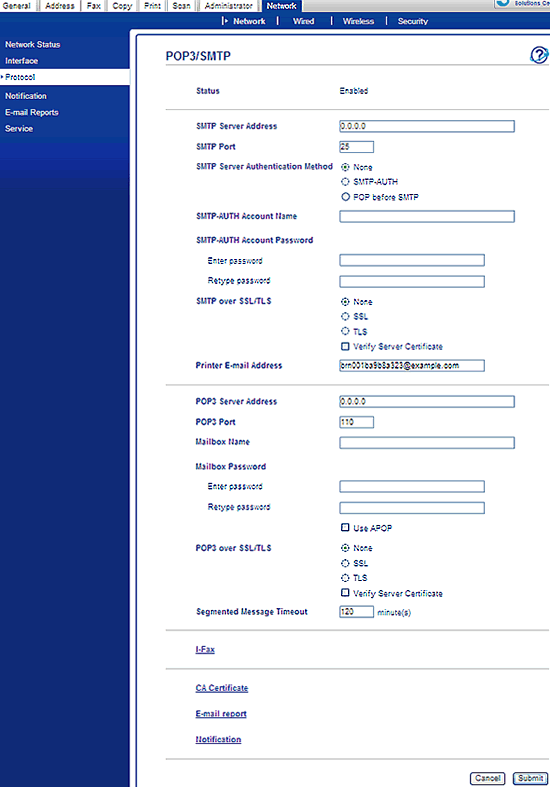
-
SMTP Server Address (SMTP-serveradresse) / Dette feltet viser vertsnavnet eller IP-adressen til en SMTP-postserver (utgående e-postserver) på nettverket. (EX: smtp.example.net eller 192.0.0.1) Hvis du bruker DNS-navnet til SMTP-e-postserveren, må du bruke FQDN (fullt kvalifisert domenenavn), for eksempel smtp.example.net
-
SMTP Port (SMTP-port): Angi målportnummeret for SMTP-serveren du vil koble til.
-
SMTP Server Authentication Method (Pålitelighetskontrollmetode for SMTP-server): Angi godkjenningsmetoden for SMTP-serveren. Denne verdien bestemmer hvilken type metode som brukes til å godkjenne brukeren til SMTP-serveren. Alternativene er som følger:
-
Ingen: Godkjenner ikke SMTP-serveren.
-
SMTP-AUTH Bruker metoden som er SMTP-godkjenning. Hvis denne metoden brukes, er det nødvendig å angi SMTP-kontoinformasjonen riktig.
- POP before SMTP Bruker metoden POP før SMTP. Hvis denne metoden brukes, er det nødvendig å angi POP3-kontoinnstillingene riktig.
-
Ingen: Godkjenner ikke SMTP-serveren.
-
Navn/passord for SMTP-AUTH-konto: Angi et navn og et passord som skal valideres med SMTP-serveren, og skriv inn passordet på nytt for sammenligning. Angi et enkelt mellomrom for å angi et passord.
-
SMTP over SSL/TLS: Du kan velge krypteringsmetoden mellom maskinen og SMTP-serveren. Du kan kontrollere eller fjerne merket for Verify Server Certificate, som bekrefter sertifikatet mellom maskinen og SMTP-serveren.
-
E-postadresse for skriver: Skriv inn e-postadressen til skriveren. Hvis en administratoradresse ikke er angitt riktig, sendes meldingen E-post til skriveren. Hvis du ikke angir en e-postadresse for skriveren, sendes ikke meldingsmeldingen til administratoren.
-
POP3-serveradresse: Dette feltet bestemmer vertsnavnet eller IP-adressen til POP3-serveren (innkommende e-postserver). (Eks: pop.example.net -eller- 192.0.0.1)
Hvis du bruker DNS-navnet til POP3-e-postserveren, må du bruke FQDN (fullt kvalifisert domenenavn), for eksempel pop.example.net. -
POP3 Port (POP3-port): Angi målportnummeret for POP3-serveren du vil koble til.
-
Postboksnavn/passord: Angi et postboksnavn og et passord på POP3-serveren der Internett-utskriftsjobbene skal hentes. Angi et enkelt mellomrom for å angi et passord
-
Bruk APOP: Merk av i denne boksen for å angi om APOP brukes eller ikke når du logger på POP3-serveren.
-
POP3 over SSL/TLS: Du kan velge krypteringsmetoden mellom maskinen og POP3-serveren. Du kan kontrollere eller fjerne merket for Verify Server Certificate, som bekrefter sertifikatet mellom maskinen og POP3-serveren.
- Tidsavbrudd for segmentert melding: Hvis en utskriftsjobb er delt inn i flere e-postmeldinger ved hjelp av funksjonen for segmentert melding på utskriftsserveren, angir denne verdien hvor lenge utskriftsserveren vil vente på at alle segmentene i meldingen skal komme.
-
SMTP Server Address (SMTP-serveradresse) / Dette feltet viser vertsnavnet eller IP-adressen til en SMTP-postserver (utgående e-postserver) på nettverket. (EX: smtp.example.net eller 192.0.0.1) Hvis du bruker DNS-navnet til SMTP-e-postserveren, må du bruke FQDN (fullt kvalifisert domenenavn), for eksempel smtp.example.net
-
Klikk på Submit (Send). Du vil kort se en melding som sier: Dataene ble oppdatert.
-
Et skjermbilde vil vises merket: Test e-postsending/mottakskonfigurasjon. Velg blant følgende alternativer, og klikk deretter på Send:

-
Test e-postkonfigurasjon
-
E-postadresse for destinasjon: Angi e-postadressen for destinasjonen.
-
Send Test E-post
- Test e-postmottakskonfigurasjon
-
Test e-postkonfigurasjon
- Du vil se en melding som sier: Test e-postkonfigurasjon etterfulgt av testresultatene. Når du er ferdig med å vise resultatene, klikker du på OK.
II: Slik konfigurerer og skanner du til e-postserver ved hjelp av One Touch- eller Speed Dial-posisjoner
-
Mens du fortsatt er inne på hjemmesiden, klikker du på kategorien Adresse.
-
Velg et sett med ett trykk - eller hurtigvalgsted du vil bruke.
-
Angi følgende informasjon for hvert lagringssted du vil programmere:
-
Nummer/e-postadresse: Mottakerens e-postadresse.
-
Navn: Mottakerens navn.
-
Type Velg Mail XXX (der XXX er fargen, grå eller B&W etterfulgt av filformatet du vil bruke).
-
Quality (Kvalitet) Velg ønsket oppløsning.
-
PDF-type: Når du velger PDF, velger du ønsket filtype.
-
Nummer/e-postadresse: Mottakerens e-postadresse.
-
Klikk på Submit (Send).
-
Når du har konfigurert steder for direktevalg eller hurtigoppringing, og du vil konfigurere gruppeplasseringer, klikker du på Oppsett grupper G1-G20. Konfigurer følgende innstillinger for hver gruppe:
-
Gruppenr.: Velg en ledig ett Touch- eller hurtigvalgsted for å lagre gruppen (ett Touch-oppringingssted er med * . Kortnummerplasseringer er med # ).
-
Navn: Gruppens navn.
-
Type Velg Mail XXX (der XXX er fargen, grå eller B&W etterfulgt av filformatet du vil bruke).
-
Quality (Kvalitet) Velg ønsket oppløsning.
-
PDF-type: Når du velger PDF, velger du ønsket filtype.
- Medlemmer: Klikk på Velg og velg medlemmene som skal inkluderes i denne gruppen, ved å plassere en hake ved siden av ønsket plassering for ett trykk- eller hurtigvalg.
-
Gruppenr.: Velg en ledig ett Touch- eller hurtigvalgsted for å lagre gruppen (ett Touch-oppringingssted er med * . Kortnummerplasseringer er med # ).
-
Klikk på Submit (Send).
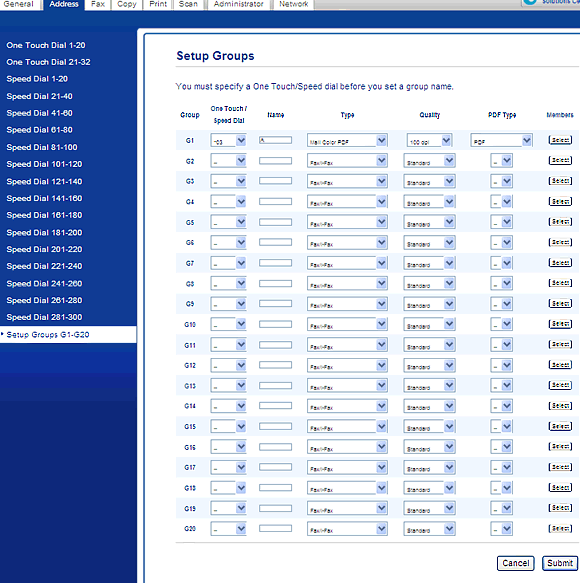
III: Skann til e-postserver uten å bruke ettrykks- eller hurtigvalgnumre:
-
Sett inn dokumentet.
-
Trykk
 på (Skann).
på (Skann).
-
Trykk på pil opp eller pil ned for å velge Skann til e-post.
Trykk OK.-
Hvis maskinen ikke støtter tosidig skanning, går du til trinn 5.
- Hvis maskinen støtter tosidig skanning, går du til trinn 4.
-
Hvis maskinen ikke støtter tosidig skanning, går du til trinn 5.
-
Trykk på pil opp eller pil ned for å velge ensidig, 2sided (L)kant eller 2sided (S)kant.
Trykk OK.
-
Velg ett av følgende alternativer:
-
Hvis du ikke trenger å endre kvaliteten, trykker du på pil opp eller pil ned for å velge Angi adresse.
Trykk på OK , og gå deretter til trinn 8.
-
Hvis du vil endre skanneinnstillingene, trykker du på pil opp eller pil ned for å velge Endre innstilling.
Trykk OK.
-
Hvis du ikke trenger å endre kvaliteten, trykker du på pil opp eller pil ned for å velge Angi adresse.
-
Trykk på pil opp eller pil ned for å velge ønsket type og oppløsning, og trykk på OK.
-
Trykk på pil opp eller pil ned for å velge ønsket filtype, og trykk på OK.
-
Angi e-postadressen (opptil 60 tegn).
-
Trykk på Start.
Maskinen starter skanneprosessen.
